近源渗透-树莓派kali配置
制作树莓派kali镜像
工具准备
- 树莓派 4B
- 闪迪 64G tf卡
- Raspberry Pi Imager(树莓派官方镜像烧录工具)
- kali raspberrypi 镜像
格式化tf卡
将tf先进行格式化,否则直接写入镜像会出现报错。
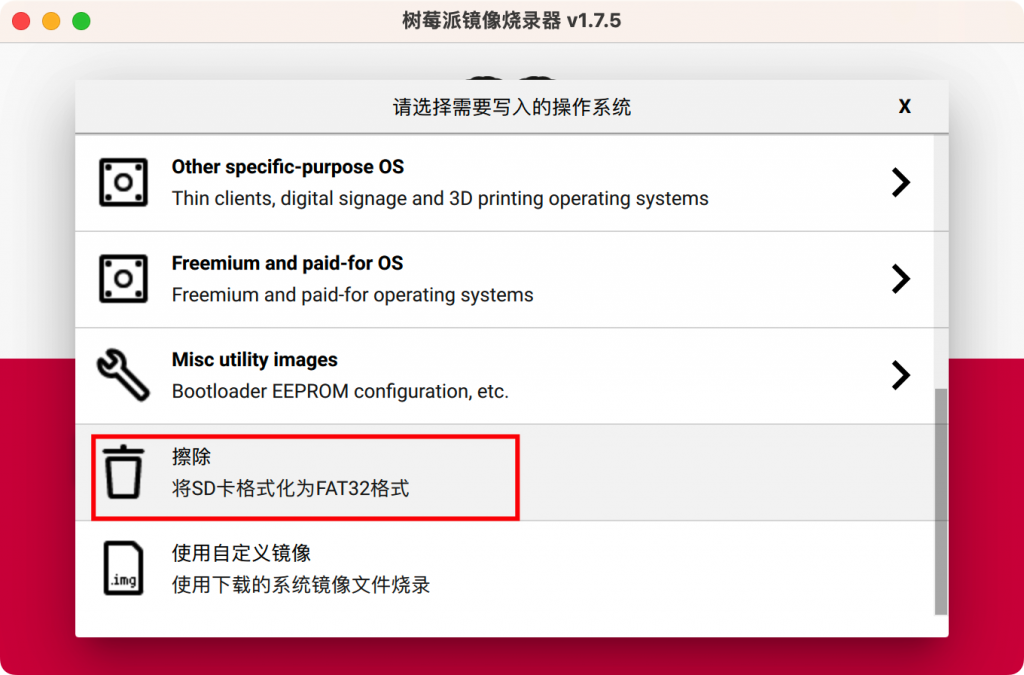
烧录kali镜像
下载64位树莓派4B的kali镜像。
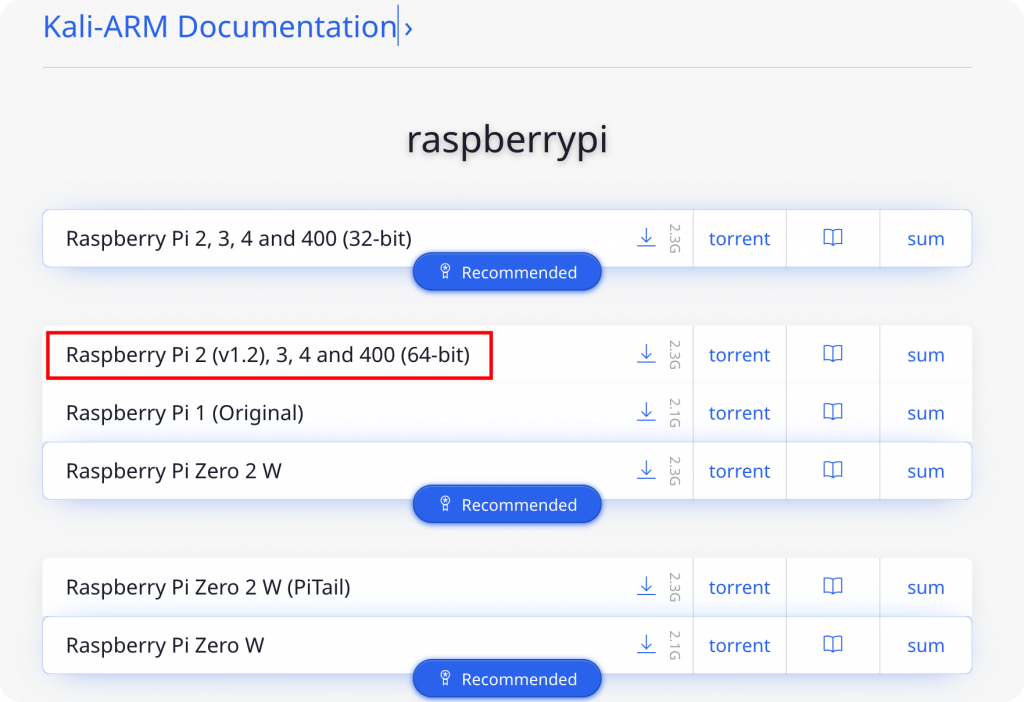
然后在镜像烧录器中自定义选择刚下载的镜像开始烧录。
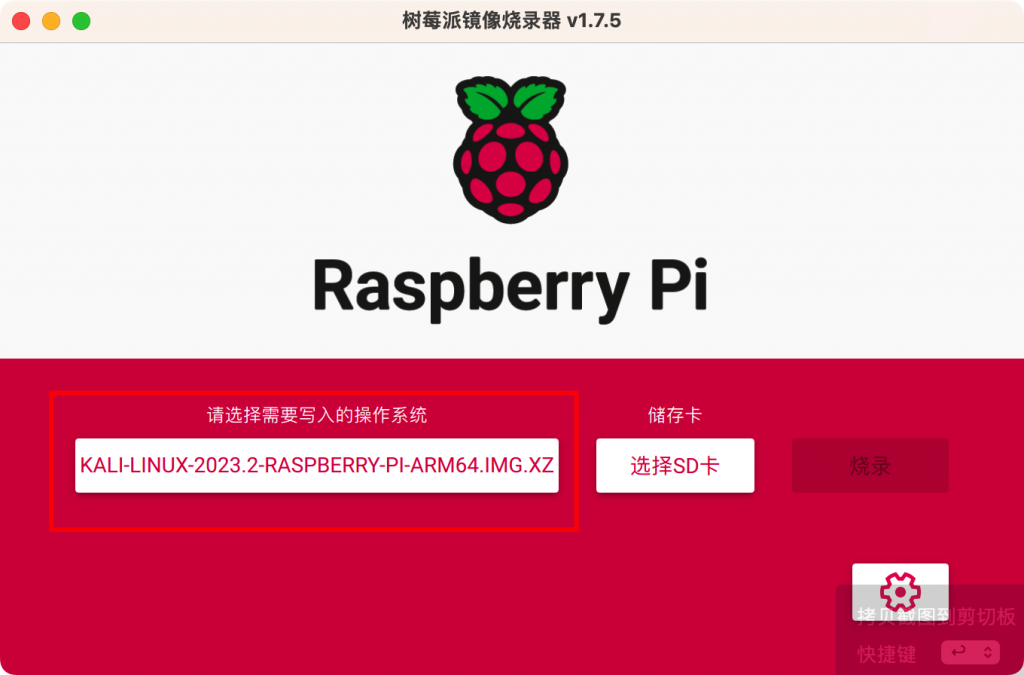
等待大概十几分钟,烧录完成后把tf卡插入树莓派就可以开机了。
kali 基础配置
建议一开始连接显示器进行配置,镜像默认的用户密码为 kali / kali 。由于kali上的部分工具只能GUI操作,所以最好同时开启ssh和vnc。
启用ssh远程连接
kali默认是不允许root用户登录的,先设置root密码再修改sshd_config。
sudo su echo 'root:新密码' | chpasswd sed -i 's/^#PermitRootLogin.*/PermitRootLogin yes/' /etc/ssh/sshd_config sed -i 's/^PasswordAuthentication.*/PasswordAuthentication yes/' /etc/ssh/sshd_config systemctcl restart sshd
配置vnc连接
下面的操作建议通过ssh连接后执行,连接显示器配置vnc会出现问题。
安装Xfce桌面环境,如果不安装,VNC会显示黑屏,没有图像。
apt update apt install -y xfce4 xfce4-goodies tightvncserver autocutsel
运行vncserver,生成配置文件。
vncserver :1
因为VNC服务启动在5900端口,而我们需要为桌面环境新建一个端口,这里1就是+1,即在5901端口,如果是vncserver :2 就是5902端口,依次类推。
vnc花屏解决
按照网上的教程,如果是通过连接显示器配置vnc后再连接可能会花屏,鼠标变成一个十字叉。查看日志报错如下:xfce4-session: Another session manager is already running
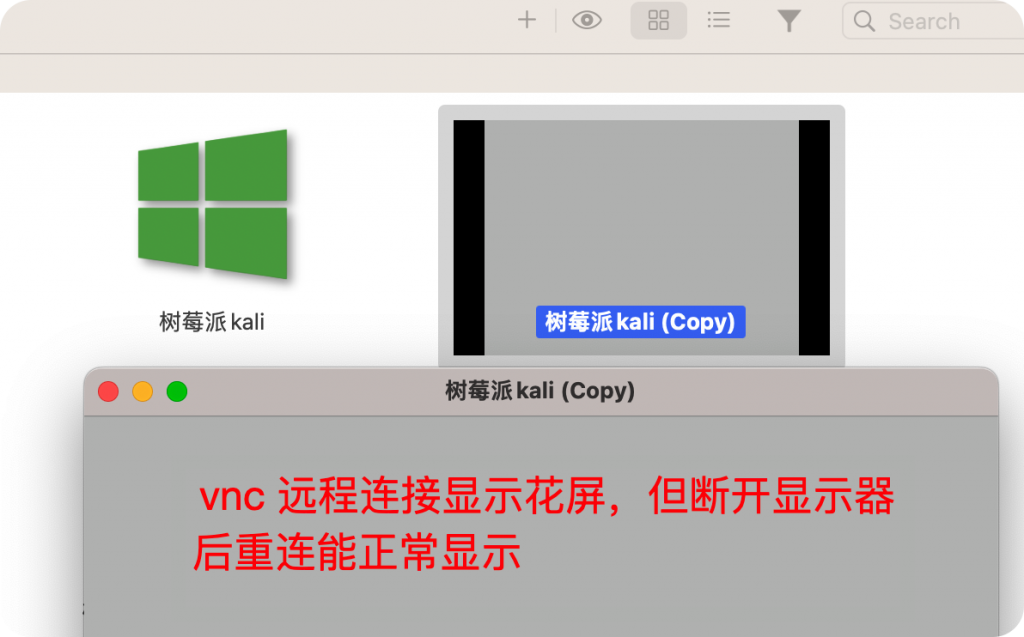
修改vnc配置文件,使用下面配置可解决花屏的问题。(注意:xstartup文件需要首次开启vnc服务才会生成)
cd /root/.vnc/ cp xstartup xstartup.bak cat <<EOF >xstartup #!/bin/sh unset SESSION_MANAGER unset DBUS_SESSION_BUS_ADDRESS startxfce4 & autocutsel -fork EOF
设置vnc开机自启
cat <<EOF >/etc/systemd/system/vncserver@.service [Unit] Description=Start TightVNC server at startup After=syslog.target network.target [Service] Type=forking User=root Group=root WorkingDirectory=/root PIDFile=/root/.vnc/%H:%i.pid ExecStartPre=-/usr/bin/vncserver -kill :%i > /dev/null 2>&1 ExecStart=/usr/bin/vncserver -depth 24 -geometry 2560x1440 :%i ExecStop=/usr/bin/vncserver -kill :%i [Install] WantedBy=multi-user.target EOF
vncserver@.service加@是指在启动时可以传递不同的参数给%i,可以启动多个vncserver。
注意:vnc的分辨率可以自行修改-geometry 参数。
- 2560×1440 (2k)
- 1920×1080
修改配置文件后重启systemd,并设置开机自启。
systemctl daemon-reload systemctl start vncserver@1.service systemctl enable vncserver@1.service
然后连接kali的5900端口即可连上vnc。
近源渗透进阶配置
安装frp并设置开机自启
frp下载链接:https://github.com/fatedier/frp/releases
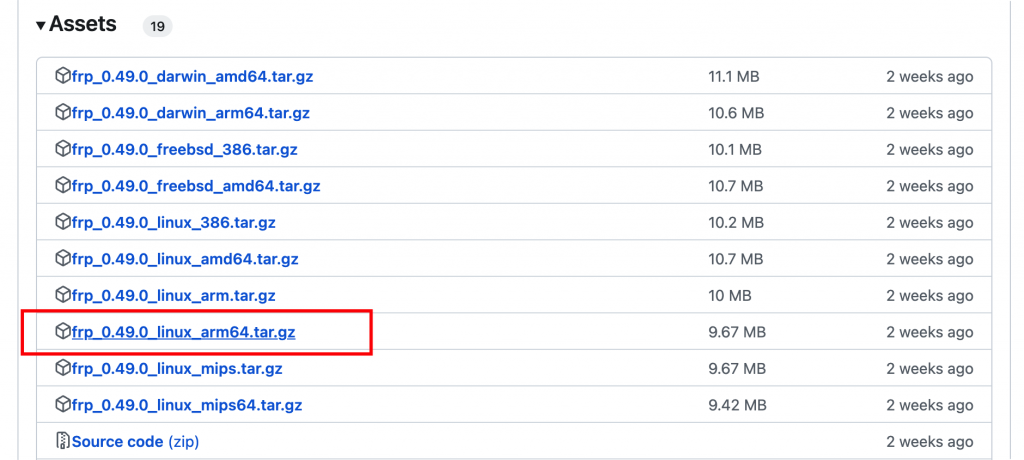
树莓派需要下载arm64的版本,版本最好和server端一致。
wget https://github.com/fatedier/frp/releases/download/v0.49.0/frp_0.49.0_linux_arm64.tar.gz tar xvf frp_0.49.0_linux_arm64.tar.gz cd frp_0.49.0_linux_arm64 chmod +x frpc frps cp frpc /usr/bin/ cp frpc.ini /etc/
根据自己的需要修改frpc.ini ,然后将frpc加入开机自启。
cat <<EOF >/etc/systemd/system/frpc.service [Unit] Description=frpc After=multi-user.target [Service] TimeoutStartSec=10 RestartSec=30s Restart=always ExecStart=/usr/bin/frpc -c /etc/frpc.ini ExecStop=/bin/kill $MAINPID [Install] WantedBy=multi-user.target EOF systemctl enable frpc systemctl start frpc
给树莓派种个🐴
为了以防万一,可以给树莓派留一个🐴,并设置为开启自启,自动反连C2以防不测。
cat <<EOF >/etc/rc.local #!/bin/bash /var/tmp/<换成自己的马> & EOF
可以重启服务测试是否生效,不用重启树莓派。
systemctl restart rc-local
安装输入法
尝试安装sogou输入法,但不是按照成功之后始终不能显示中午的文字窗口,最后换成谷歌拼音输入法,将就用着.
安装fcitx和谷歌拼音
apt install fcitx fcitx-googlepinyin
切换输入法框架
im-config
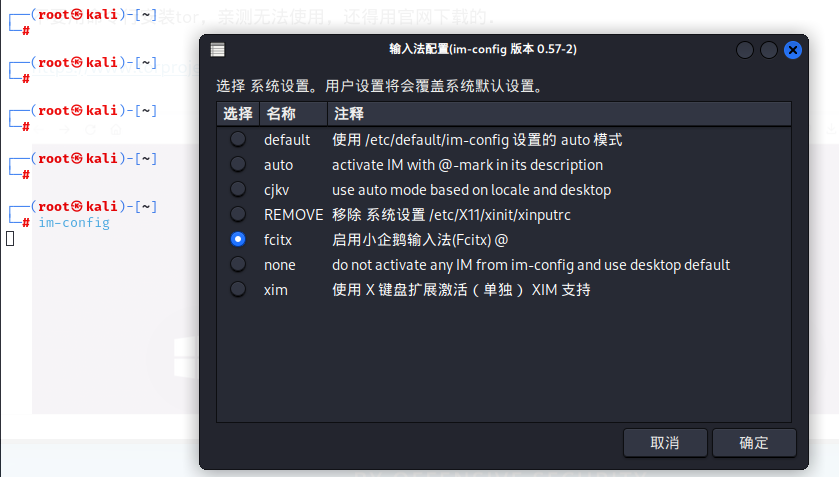
按照输入法完成后一定要重启系统才能生效.
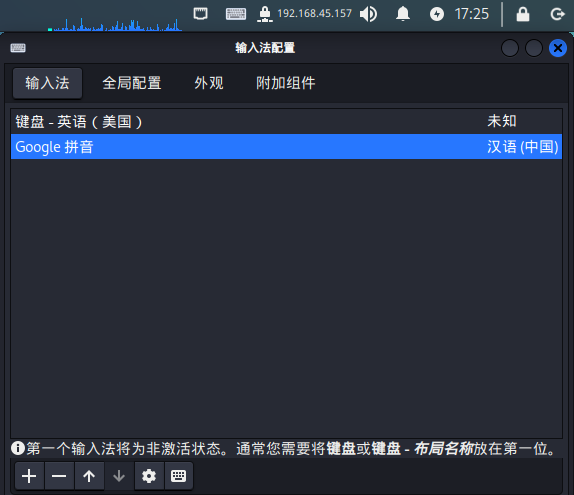
安装tor浏览器
不要用命令行安装tor,亲测无法使用,还得用官网下载的.
https://www.torproject.org/download/
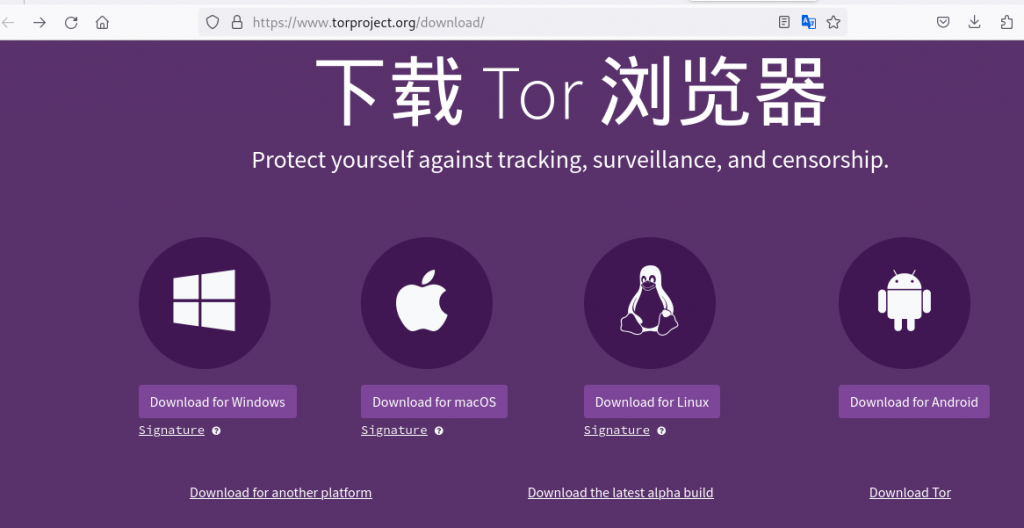
选择linux的下载,然后双击解压tar.xz压缩包.
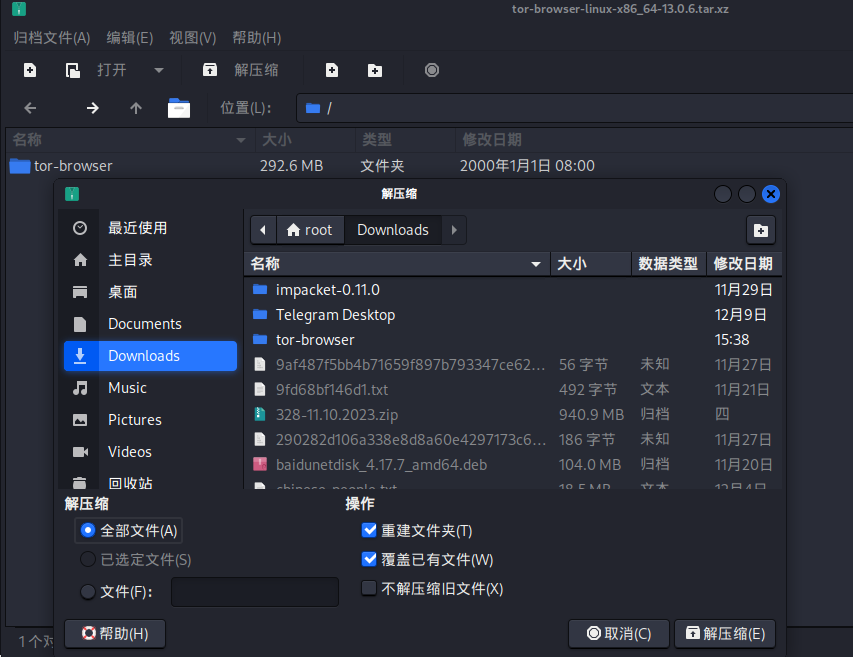
进入browser的目录,编辑start-tor-browser文件,删除下面的内容.

双击start-tor-browser.desktop就能启动tor浏览器了.
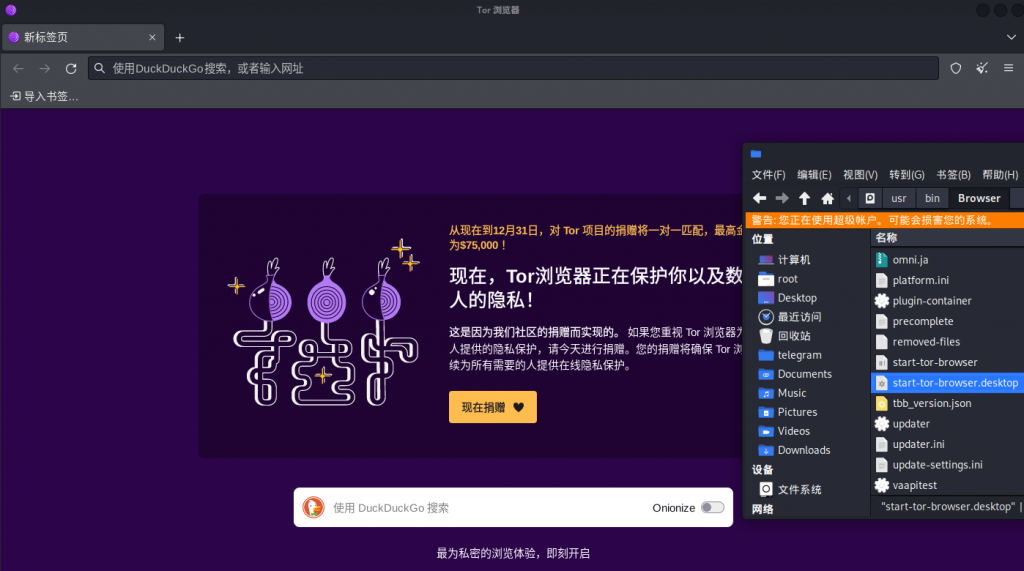
安装Chrome浏览器
wget https://dl.google.com/linux/direct/google-chrome-stable_current_amd64.deb dpkg --install google-chrome-stable_current_amd64.deb apt install --assume-yes --fix-broken
如果是用root用户安装的,是无法用root权限运行chrome的,需要以用普通权限运行,第一次可能会出现下面的报错.
Authorization required, but no authorization protocol specified
在终端执行下面的命令.
xhost +
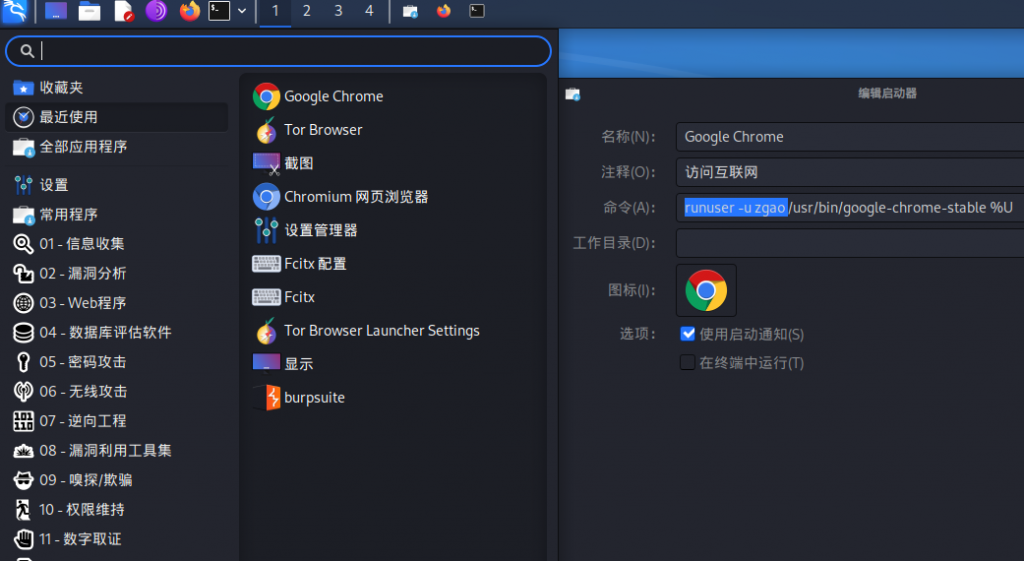
在菜单中邮件编辑chrome的启动器,在命令行前面加上
runuser -u 用户名 /usr/bin/google-chrome-stable %U
或者直接用root权限运行,命令行后面加上
--no-sandbox --user-data-dir
安装截屏工具
kali自带的截屏快捷键是 shift + PrintScreen .但是默认的截屏没办法在截图中输入文字.所以需要安装第三方截屏工具,这里推荐flameshot.
apt install flameshot -y
设置截屏快捷键
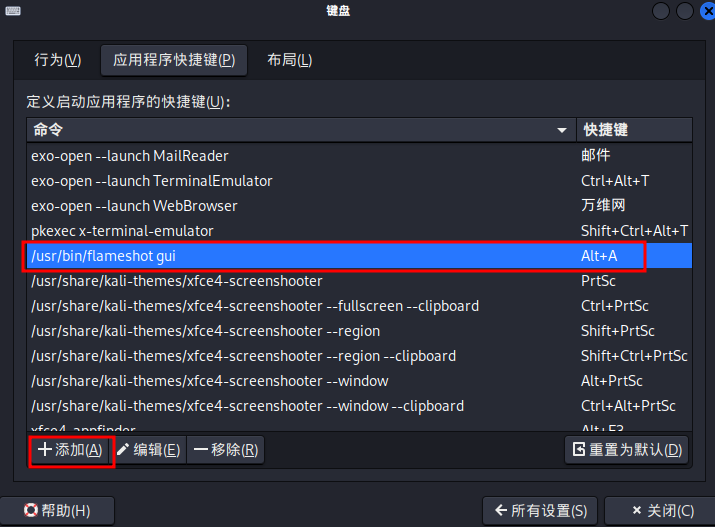
菜单栏显示实时网速
效果如下:
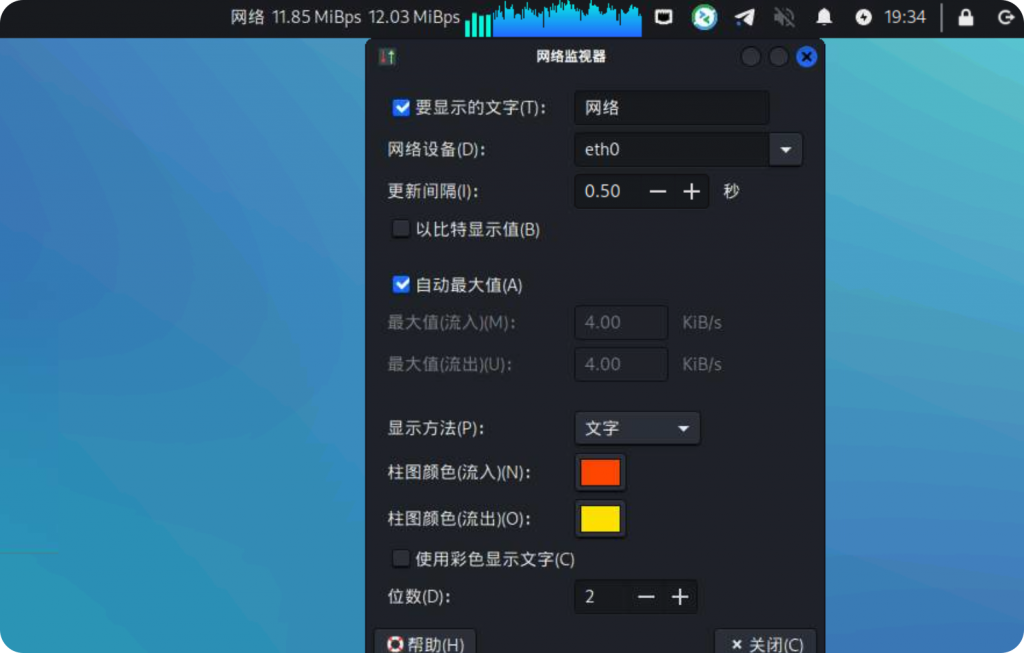
在 XFCE 中,可以通过添加面板插件来显示网络速度。xfce4-netload-plugin 是一个选项。
首先,确保安装了相应的插件。在基于 Debian 的系统上,可以使用以下命令安装:
apt install xfce4-netload-plugin
右键点击 XFCE 面板,选择“面板” -> “添加新项”。在列表中找到“网络负载监视器”(或类似名称)并添加。通过插件的属性,你可以选择监视的网络接口等设置。
将自定义程序添加到菜单中
kali会将系统内置的程序放在菜单栏中,但是自己下载安装的程序却没有添加到菜单的入口。
apt install alacarte
对于使用GNOME桌面环境的Kali Linux,可以使用名为Alacarte的菜单编辑器,它是一个图形化的菜单编辑工具,可以轻松地添加、编辑或删除菜单项。
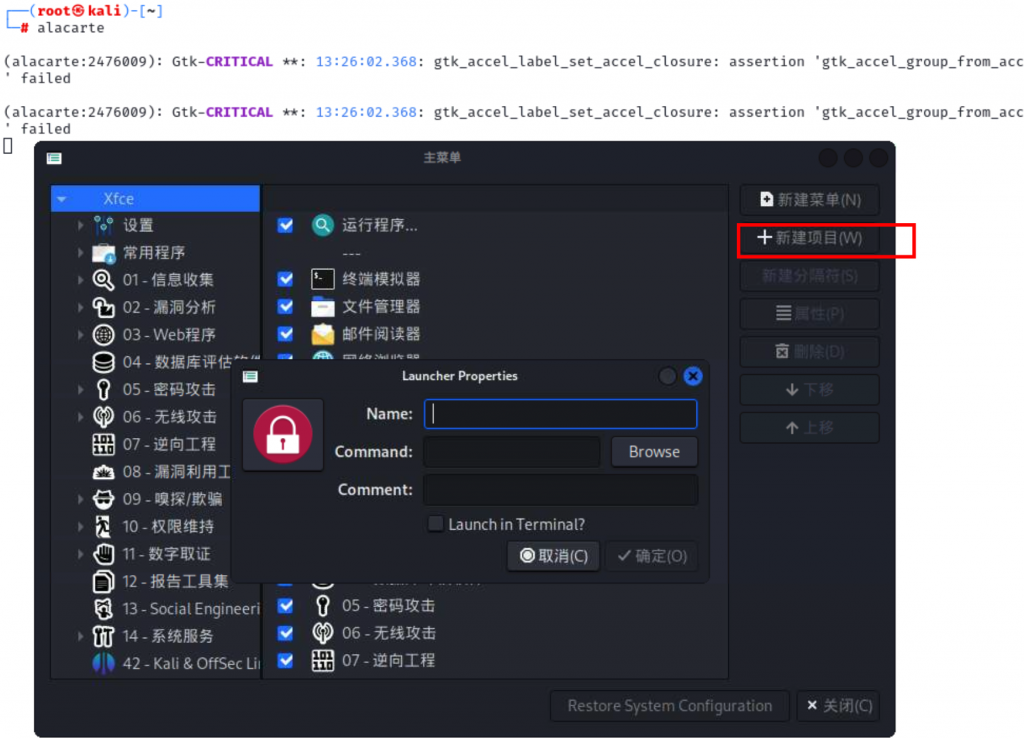
动态调整vnc的分辨率
默认vnc的客户端不支持动态调整vnc的分辨率适应客户端的屏幕大小。但是可以手动修改。
xrandr
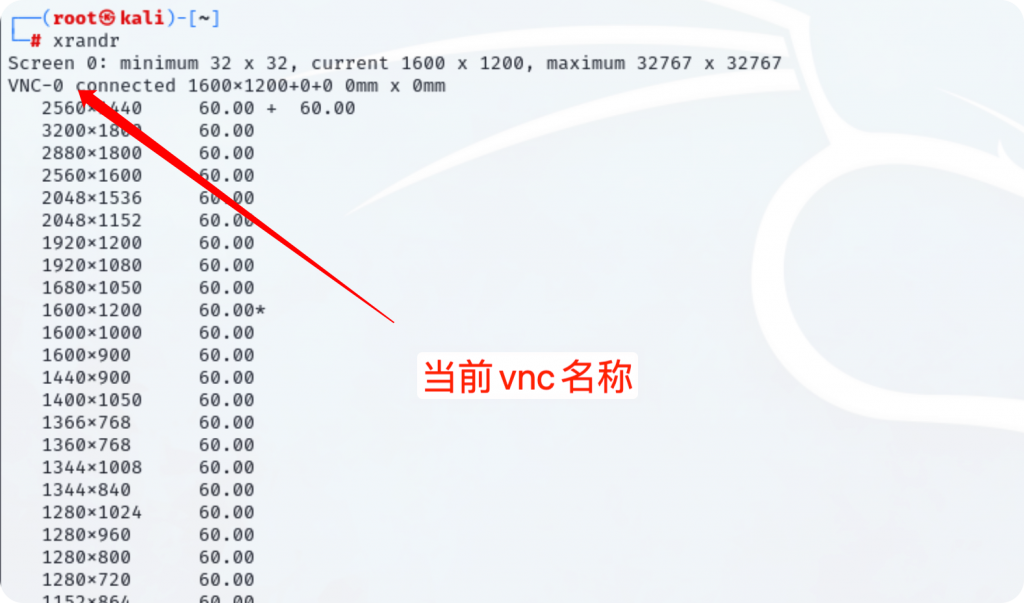
并且会显示当前支持分辨率。
xrandr --output VNC-0 --mode 2560x1440
执行后就会调整当前vnc窗口的大小为对应分辨率。
赞赏 微信赞赏
微信赞赏 支付宝赞赏
支付宝赞赏
发表评论